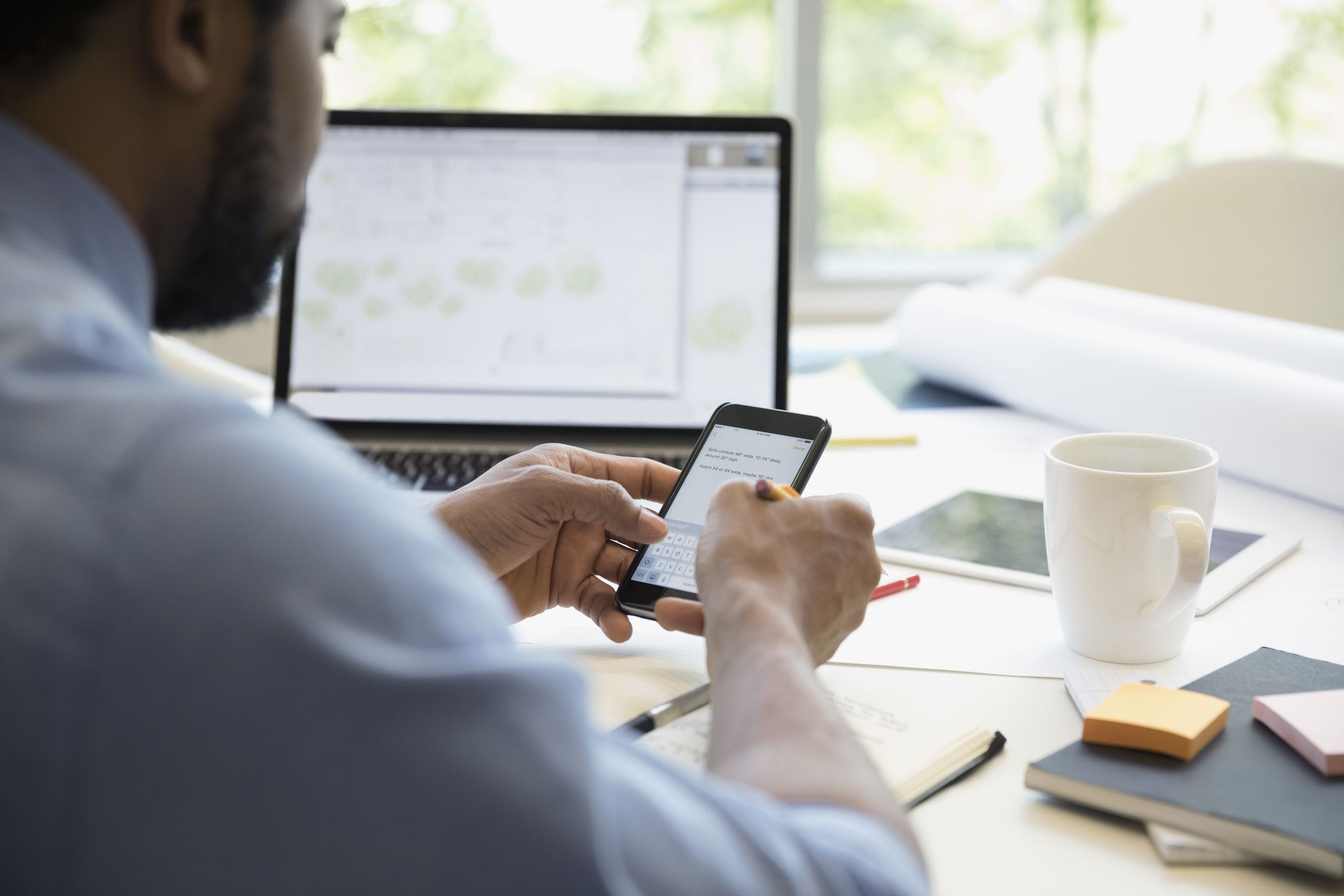Mitä tietää
- iOS: Siirry osoitteeseen toimielimet † Mail† alla langoitus, aseta asetukset mieltymystesi mukaan. (Katso alta selitys vaihtoehdoista.)
- Android: Valitse Gmailissa kolmen pisteen kuvake ja siirry kohtaan toimielimet † Yleiset asetukset† puutiainen Keskustelunäkymä ryhmitellä sähköpostit, joilla on sama aihe.
- Windows: Siirry osoitteeseen Mail † toimielimet † Vaihtoehdot† Vaihtaa Näytä viestit keskustelujen mukaan lajiteltuina langoitus päälle tai pois päältä.
Sähköpostiviestien sarja matkapuhelimessa toimii samalla tavalla kuin web- tai työpöytäsähköpostisovelluksessa. Useimmissa tapauksissa oletuskäyttäytyminen on ryhmitellä sähköpostit ketjuun, mutta voit yleensä muokata sähköpostiasetuksiasi, jos haluat tarkastella viestejäsi yksitellen. Tässä oppaassa näytämme sinulle, kuinka säikeitä voidaan hallita iOS-, Android- ja Windows Mobile -laitteissa.
Sähköpostin ketjuttaminen iOS-laitteella
Apple iOS:n sisäänrakennetussa sähköpostisovelluksessa on useita asetuksia, jotka ohjaavat sähköpostin ketjutusta. Sähköpostin ketjuttaminen on oletusarvoisesti käytössä.
-
Mene toimielimetja valitse Mail†
-
Vieritä alas kohtaan langoitus†
-
Voit valita seuraavista vaihtoehdoista:
- Järjestä aiheen mukaan: Tämä asetus määrittää, käytetäänkö ketjutusta sähköposteissa ollenkaan. Poista langoitus kokonaan käytöstä poistamalla tämä käytöstä. Oletusarvo on «on», joka näyttää vihreän kuvakkeen.
- Tiivistä luetut viestit: Voit tiivistää jo lukemasi viestit.
- Viimeisin postaus ylhäällä: Tämä on oletuksena pois käytöstä, mutta näyttää hyvältä vaihtoehdolta ottaa käyttöön. Jos Mail ei näytä viimeisintä viestiä yläreunassa, saatat joutua selaamaan useita viestejä löytääksesi uusimman viestin.
- Täydelliset keskustelut: Tämä asetus ryhmittelee sähköpostiviestit säikeiksi, vaikka ne olisivat tulleet eri postilaatikosta.
-
Valitse jokin tai kaikki vaihtoehdot ottaaksesi käyttöön.
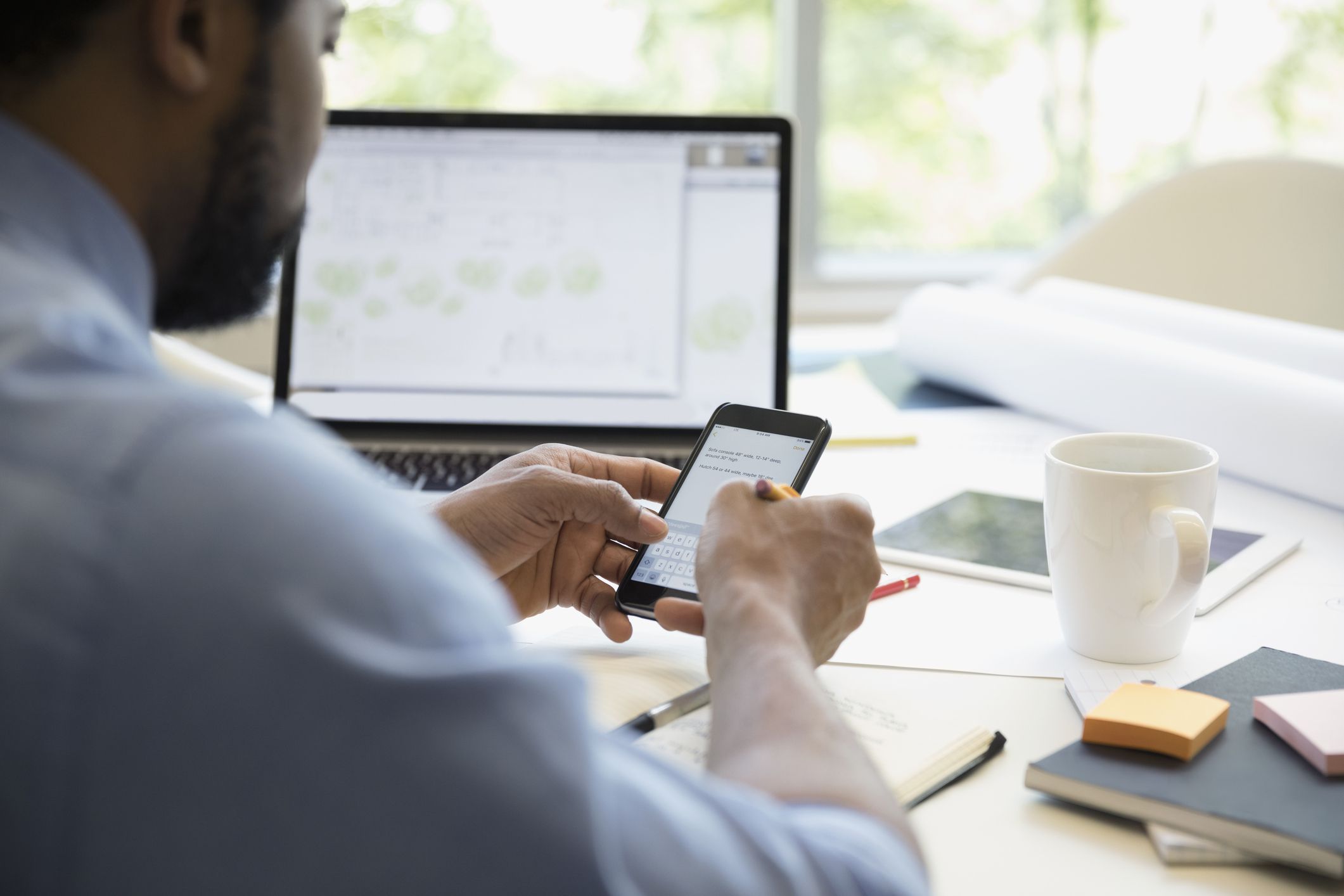
Sähköpostin ketjuttaminen Gmailissa Android-laitteella
Android 5.0 Lollipopista lähtien Android-laitteet käyttävät Gmailia oletussähköpostisovelluksena, toisin kuin edellinen Android-sovellus, joka yksinkertaisesti Sähköposti† Sähköpostin ketjuttaminen (kutsutaan keskustelunäkymäksi) on oletuksena käytössä, mutta jos ei, ota se käyttöön noudattamalla alla olevia ohjeita:
-
Avaa Gmail ja napsauta -kuvake, jossa on kolme riviä vasemmalla postilaatikossa.
-
Vieritä alas kaikkien kansioiden läpi ja valitse toimielimet†
-
Valitse Yleiset asetukset†
-
Valitse vieressä oleva valintaruutu. klo Keskustelunäkymä†
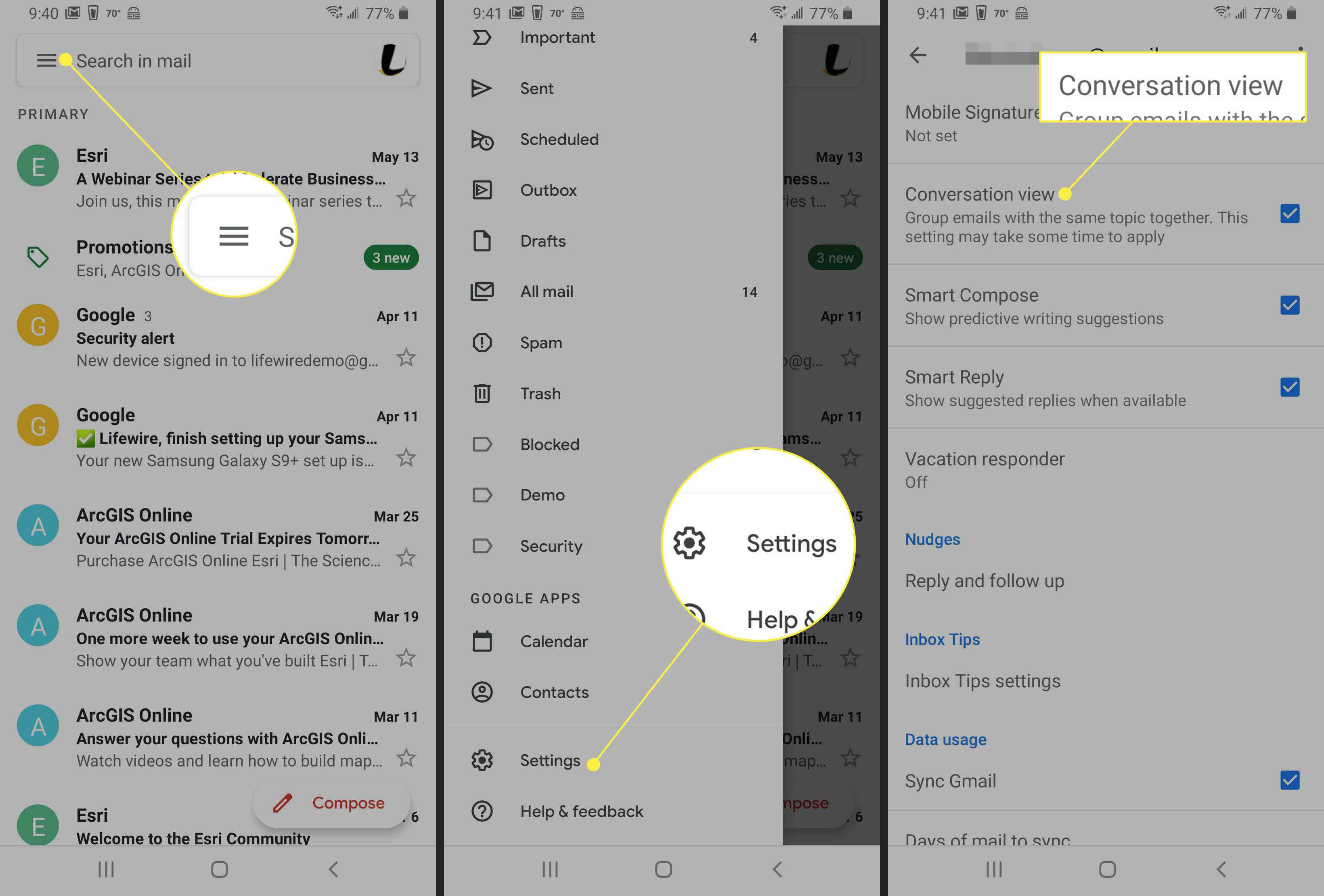
-
Palaa sähköpostiisi nähdäksesi ketjutetut sähköpostikeskustelut.
Sähköpostin ketjuttaminen Windows Mobile -laitteissa
Windows-mobiililaitteissa ja -puhelimissa sähköpostin ketjuttaminen, joka tunnetaan myös nimellä keskustelunäkymä, on oletuksena käytössä. Voit hallita näitä asetuksia seuraavasti:
-
Avaa Mail-sovellus ja napauta toimielimet (rataskuvake tai 3 pistettä) vasemmassa alakulmassa.
-
Valitse Vaihtoehdot näkyviin tulevasta kontekstin oikeanpuoleisesta ruudusta.
-
Käytä kytkintä Näytä viestit keskustelujen mukaan lajiteltuina ottaaksesi tämän vaihtoehdon käyttöön tai poistaaksesi sen käytöstä.
Tätä asetusta voidaan hallita kaikilla Mail-sovelluksessa määrittämilläsi sähköpostitilillä.
Sähköpostiketjun etiketti
Tässä on muutamia vinkkejä sähköpostiketjuun liittymiseen, varsinkin jos siihen liittyy useita käyttäjiä.
- Pysy aiheessa, eli älä poikkea alkuperäisestä aiheesta.
- Poista tarpeettomat kuvat (kuten yritysten logot tai mainokset) edelleenlähetetyistä sähköpostiviesteistä, jotta vastaanottajien postilaatikoita ei tukkeudu nukkaan.
- Kopioi tai välitä joku vastauksesta, jos siinä mainitaan hänen nimensä. Tämä kohta voi aiheuttaa paljon kaunaa ja hämmennystä, joten harkitse sitä huolellisesti. On selvää, että jos sähköpostisäie on luonteeltaan yksityinen, tiedät, kannattaako kopioida joku. Mutta yleisesti ottaen, kun laitat jonkun uuden olemassa olevaan ketjuun, se johtuu siitä, että uusi ongelma on ilmennyt heidän kanssaan.
- Ilmoita olemassa oleville vastaanottajille, kun lisäät viestiketjuun uuden käyttäjän. Tämä on yksinkertainen kohteliaisuus, jotta kaikki vastaanottajat tietävät välittömästi, kuka on keskustelussa.
- Selvitä keskustelemasi kohdat, varsinkin jos ne liittyvät aikaisempaan sähköpostiin, joka on haudattu syvälle ketjuun.